Рекламное объявление
У вас есть Raspberry Pi, но вы не совсем уверены в Linux? В то время как основной рабочий стол достаточно прост в использовании, иногда вам нужно полагаться на ввод командной строки в терминале. Но если вы новичок в операционной системе Raspbian и Linux, это легче сказать, чем сделать.
Если вы используете компьютер Raspberry Pi для проекта выходного дня (возможно, медиа-центр или дома сервер), то есть большая вероятность, что эти полезные инструкции командной строки Raspberry Pi спасут вас когда-то.
Команды Raspberry Pi: вы используете Linux
Вы создали образ своей SD-карты, загрузили Raspberry Pi и работаете под операционной системой Raspbian, обновленной и настроенной для оптимизации вашего Raspberry Pi.
Возможно, вы не поняли, что несмотря на рабочий стол в стиле Windows, Raspbian является дистрибутивом Linux. Для Raspberry Pi доступно несколько операционных систем 11 операционных систем, которые работают на вашем Raspberry PiКаким бы ни был ваш проект Raspberry Pi, для него есть операционная система. Мы поможем вам найти лучшую ОС Raspberry Pi для ваших нужд. Подробнее , подавляющее большинство из которых Linux.
Это не попытка заставить людей использовать Linux тайком! Вы можете установить Linux на огромный ассортимент устройств. Скорее, Raspberry Pi Foundation опирается на операционные системы Linux из-за их происхождения с открытым исходным кодом и универсальности. Хотя вы можете использовать операционную систему Linux без командной строки, в этом и заключается настоящая сила.
Хотите полный контроль над Raspberry Pi с Raspbian? Начните с запуска LX Terminal или загрузка в командную строку.
5 важных команд обновления Raspberry Pi
Мы не ожидаем, что вы начнете использовать командную строку, не зная, как она работает. По сути, это метод для инструктирования компьютера для выполнения задач, но без мыши.
Ищите pi @ raspberrypi $ подскажите при входе в терминал. Вы можете вводить команды всякий раз, когда это отображается.
Вероятно, первое, что вы должны научиться делать из командной строки, это обновить Raspberry Pi. Если вы используете Raspbian, это случай использования трех или четырех команд, чтобы обновить и обновить источники и работу Pi система:
- sudo apt-get update
- sudo apt-get upgrade
- sudo apt-get dist-upgrade
- sudo rpi-update
Чтобы сэкономить время, объедините их в одну цепочечную команду:
- sudo apt-get update && sudo apt-get upgrade && sudo apt-get dist-upgrade && sudo rpi-update
5 Основы командной строки Raspberry Pi
С помощью графического интерфейса, управляемого мышью, вы можете легко переключать каталоги и читать их содержимое. Однако вы можете предпочесть гибкость текстовых команд.
- PWD показывает текущий каталог (распечатать рабочий каталог).
- Ls перечислит содержимое каталога.
- CD используется для изменения каталога. Например, cd edward with переключает вас в дочерний каталог с именем «Edward», а cd. возвращает фокус в родительский каталог.
- Mkdir Newdir создаст новый каталог, где «newdir» является меткой каталога. Вы также можете создать последовательность новых каталогов с mkdir -p / home / edward / newdir1 / newdir2где и newdir1, и newdir2 созданы, но это будет работать только с -п
- Чисто представляет новый чистый экран, полезный, если ваши предыдущие команды загромождают вещи.
Вы легко поймете эти основы командной строки. Полезно иметь возможность перемещаться по командной строке, поскольку некоторые файлы и папки невидимы для файлового менеджера, управляемого мышью.
10 команд для Raspberry Pi Информация об оборудовании
На ПК с Windows или Mac вы можете легко найти информацию об оборудовании, просмотрев Системную информацию или Об этом Mac. к узнать об оборудовании вашего Raspberry Pi Что такое Raspberry Pi, и что вы можете сделать с ним?Что такое Raspberry Pi, кто может его использовать, и почему они так популярны? Узнайте все, что вам нужно знать в подкасте на этой неделе. Подробнее , введите следующее:
- cat / proc / cpuinfo
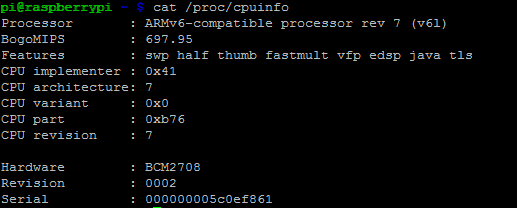
Это выведет информацию о процессоре устройства. Например, когда вы видите «BCM2708», это указывает на то, что Broadcom изготовил чип.
Запустите эти команды каталога proc, чтобы раскрыть другую информацию об оборудовании.
- cat / proc / meminfo отображает подробную информацию о памяти Raspberry Pi.
- cat / proc / partitions показывает размер и количество разделов на вашей SD-карте или жестком диске.
- cat / proc / version показывает, какую версию Pi вы используете.

Используйте эти команды, чтобы оценить, на что способен ваш Raspberry Pi. Это не заканчивается там. Найти дополнительную информацию, используя vcgencmd серия команд:
- vcgencmd measure_temp показывает температуру процессора (жизненно важно, если вы беспокоитесь о потоке воздуха).
- vcgencmd get_mem arm && vcgencmd get_mem gpu покажет разделение памяти между процессором и графическим процессором, которое можно настроить на экране конфигурации.
- бесплатно -o -h отобразит доступную системную память.
- топ d1 проверяет нагрузку на ваш процессор, отображая детали для всех ядер.
- дф-ч отличный способ быстро проверить свободное место на вашем Raspberry Pi.

- Провел это простая команда, которая отображает среднюю загрузку Raspberry Pi.
3 команды для проверки подключенных устройств
Так же, как вы можете составить список содержимого каталога с помощью одной команды, Linux позволяет перечислять устройства, подключенные к вашему компьютеру.
- ls / dev / sda* отображает список разделов на SD-карте. Для Raspberry Pi с подключенным жестким диском замените sda * на hda *.
- lsusb отображает все подключенные USB-устройства. Это очень важно для подключения жесткого диска или другого USB-оборудования, которое требует настройки.

Если элемент указан здесь, вы сможете его настроить.
- lsblk это еще одна команда списка, которую вы можете использовать. Отображает информацию обо всех подключенных блочных устройствах (хранилище, которое читает и пишет в блоках).
3 команды для выключения и перезапуска Raspberry Pi
Возможно, самая важная инструкция командной строки Судо. Это одно слово инструктирует системы на базе Linux, что следующая команда должна выполняться с привилегией «суперпользователя». Это расширенный уровень доступа, такой как (но не такой, как) администратор на компьютерах с Windows.

Одна из наиболее распространенных команд для пользователей Raspbian это sudo raspi-config. Откроется экран конфигурации операционной системы (в главном меню также доступна версия для настольного компьютера). Следующие три команды могут оказаться полезными:
- StartX запустит Raspberry Pi GUI (графическое пользовательское окружение) и вернет вас к рабочему столу Raspbian по умолчанию.
- отключение sudo -h сейчас начнется процесс остановки с немедленным вступлением в силу. Расписание выключения по времени в формате: отключение судо -h 21:55
- перезагрузка sudo для перезапуска Raspberry Pi из командной строки.
Терминальные команды Raspberry Pi Power
Для многих людей доступ к командной строке на любой платформе является пугающим.
Перечисленные здесь полезные команды - это попытка дать новичку Raspberry Pi минимум для получения началось с терминала, небольшого шага к успеху с любым проектом Pi, который они решили Начните.
Есть дополнительный бонус: изучение этих команд может привести вас к переходу на использование Linux, так как большинство будет работать с любым дистрибутивом! Если вы новичок в Raspberry Pi, ознакомьтесь с нашей статьей на Основы Raspberry Pi должны знать все.
И для крутого проекта, проверьте как превратить Raspberry Pi в безопасный роутер Как превратить Raspberry Pi в защищенный VPN-маршрутизаторХотите обезопасить свое интернет-соединение во время путешествий? Вот как собрать портативный VPN-маршрутизатор с Raspberry Pi и OpenWRT. Подробнее .
Кристиан Коули - заместитель редактора по безопасности, Linux, DIY, программированию и технологиям. Он также выпускает подкаст «Действительно полезный» и имеет большой опыт в поддержке настольных компьютеров и программного обеспечения. Кристиан - участник журнала Raspberry Pi, любитель лего и поклонник ретро-игр.


